Работа с голосовым меню (IVR) в Оки-Токи
Часто работа нового клиента начинается с SIP-номера и настройки голосового меню (или автосекретаря). Если с SIP-подключением все понятно и просто, то с голосовым меню вопросы у всех одинаковые: как его настроить, для чего лучше использовать и как можно?
В этой статье вы найдете примеры настройки голосового меню в Оки-Токи под типичные задачи.
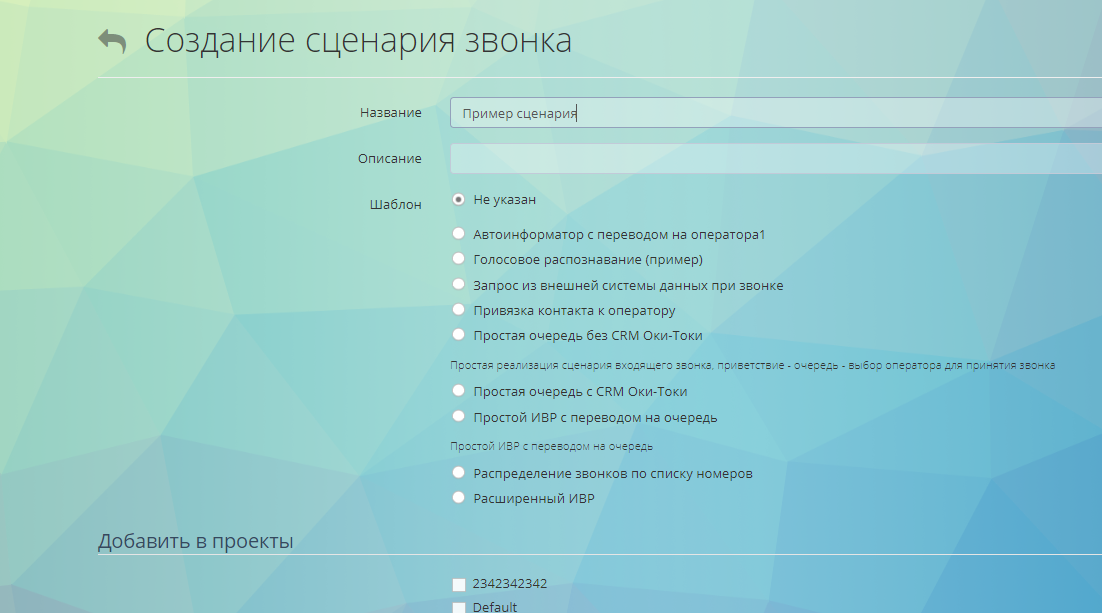
Интерактивное голосовое меню (далее ИВР) - это инструмент телефонной системы, с помощью которого пользователь может:
- сделать приветствие для входящей линии с последующим переводом абонента на оператора;
- автоматически сообщать клиенту нужную информацию;
- выяснять цель звонка и распределять по целевым группам;
- автоматизировать обслуживание звонков.
Мы в Оки-Токи создали гибкую настройку сценариев звонков под широкий спектр задач как для автодозвонов так и для входящих линий. Здесь вы найдете несколько полезных примеров настройки голосового меню под типичные задачи.
ИВР на входящей линии
1. Создание сценария.
Переходим в меню Ресурсы проектов - Сценарий звонка. Выбираем Создать.
Указываем название нашего сценария и нажимаем Сохранить.
Шаблон не выбираем. Если используется Улучшенная безопасность то обязательно добавляем сценарий в нужный проект
После этого созданный сценарий появится в списке, переходим к его настройке, кликнув по названию. Этот пункт повторяем для каждого нового сценария.
2. Настройка сценария
Каждый сценарий состоит из элементов ("кубиков" как мы их называем), каждый кубик является функцией с собственными настройками и связывается с другими посредством построенных связей. Чтобы настроить связь между кубиками достаточно их нужного выхода одного кубика "протянуть" связь к входу необходимого кубика (зажимая левую кнопки мыши)
Самый базовый сценарий состоит из 3 кубиков: Начало - Очередь - Оператор и построенными связями между ними.
При таком сценарии входящий звонок при поступлении попадает в очередь (на которую назначены операторы) и передается первому свободному оператору. Но что если не все входящие должны попасть к оператору? Тут нам и пригодится ИВР. Через панель элементов добавляем кубик ИВР 2.0 в наш сценарий.
Как уже упоминалось ранее, каждый кубик можно настроить, для этого кликаем на его название и в боковой панели появится меню для настройки. Для кубика ИВР 2.0 мы добавляем варианты ответа, даем им название и назначаем цифру, которую должен будет нажать абонент и нажимаем "Добавить". Ваш вариант появится в кубике.
Запись сообщения, которое будет проигрывать абоненту, мы указываем в начале. Ее можно загрузить отдельно через специальное меню. Это может быть как готовый файл так и синтезированная с помощью робота фраза. Также мы можем запретить\разрешить прерывать проигрывание аудиосообщения абонентом нажатием любой цифры, # или * на телефоне. За это отвечает настройка "Не прерывать проигрывание аудио при выборе ответа (DTMF) клиентом"
Дополнительно можно выбрать еще и аудиосообщение для конкретного ответа. Ее можно добавить под нужным ответом в кубике ИВР 2.0 или отдельным кубиком "Сообщение". Когда Вы внесли все необходимые изменения нажимаем "Сохранить" (для кубика) или сразу "Опубликовать", без этого изменения не вступят в силу.
Теперь у нас есть сценарий по которому позвонивший на входящую линию клиент прослушает информативное сообщение, и при необходимости соединится с оператором. Это самый простой сценарий с использованием данной функции.

ИВР при автообзоне (автоинформатор)
Автоинформатор - это способ автообзвона без участия операторов. Обычно используется для донесения персонифицированного сообщения до абонента. Как правило, в таком типе обзвона оператор не нужен, поэтому в настройках автодозвона мы указываем только сценарий по какому будет работать наш автоинформатор.
Но что если это понадобится? Связь с оператором возможно настроить с помощью ИВР. В автоинформаторе как правило используют базовый сценарий, состоящий из кубиков Начало и Сообщение.
Наш сценарий с добавлением логики перевода при необходимости на оператора будет очень похож на предыдущий сценарий для входящей линии. Для начала повторяем пункт 1 из предыдущего раздела (Создание сценария). Согласно шагу 2 добавим в сценарий кубики ИВР 2.0, куда загрузим наше сообщение и дополнительный выход для связи с оператором, а также кубики Очередь и Оператор.
В этом случае клиенту так же будет озвучено сообщение, и при желании он сможет сразу связаться с оператором. Чтобы этот сценарий работал корректно, на очередь, которую использует автодозвон, должны также быть назначены операторы с приоритетом более "0".

Работа ИВР с голосовым распознаванием (ИВР 3.0)
Кроме классического ИВР с нажатиями мы, в Оки-Токи, создали автосекретаря с голосовым распознаванием (используется распознавание от Yandex или Google). Принцип действия этой функции такой же как и у обычного ИВР - есть предложение и варианты возможных ответов от клиента, но тут клиент не нажимает ничего, а отвечает голосом.
В сценарии добавляем кубик ИВР 3.0 и тут его нужно настроить дополнительно: как и в кубике ИВР 2.0 нужны варианты возможных ответов, но так же дополнительно мы заполняем словарь - всевозможные ответы на озвученное в аудио предложение.
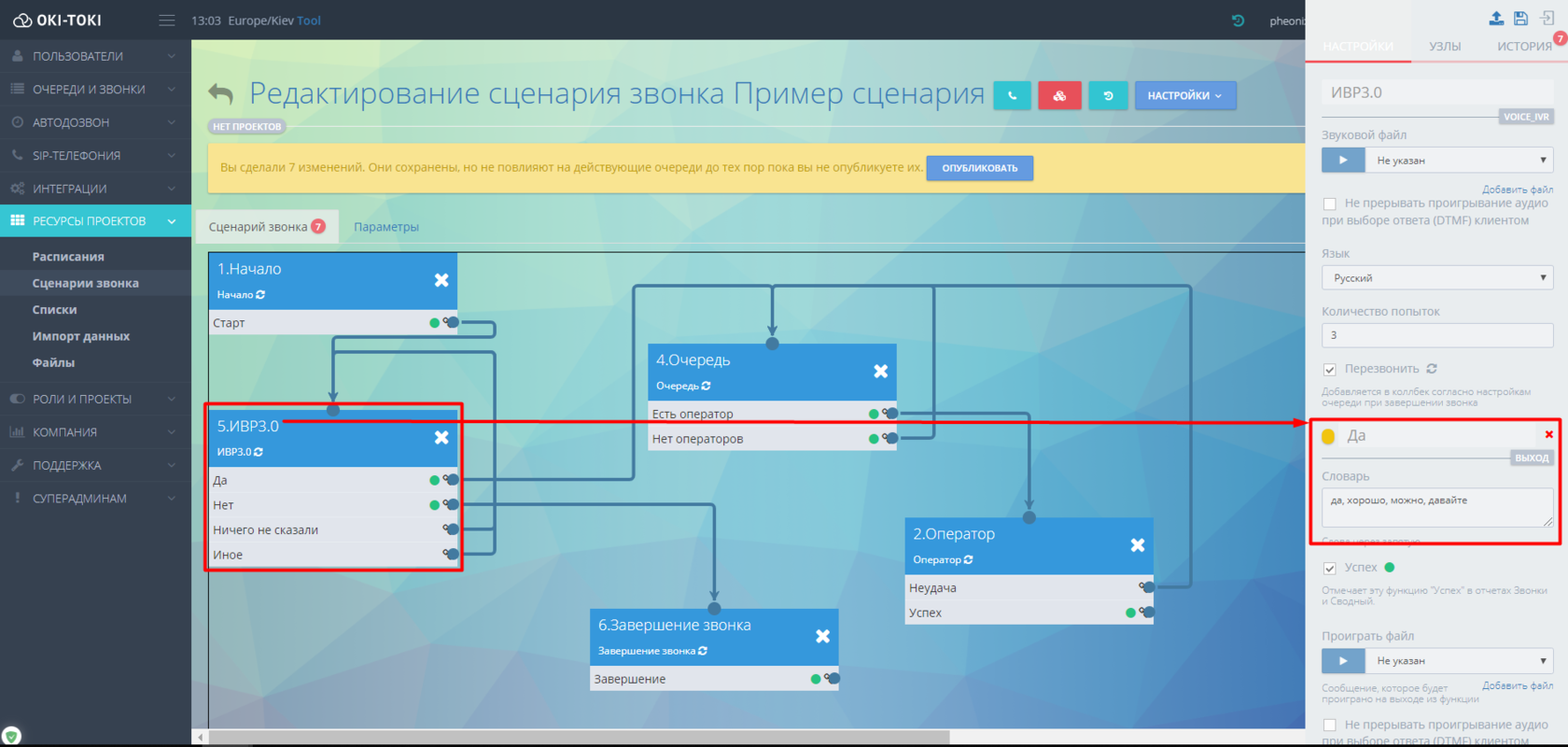
Так, если клиент согласен на соединение с оператором он идет по ветке "Да", для этого он может дать ответ в утвердительной форме, но в какой точно мы не знаем заранее, поэтому прописываем ответы которые ожидает от клиента: "Да", "Ага", "Согласен", "Давайте", "Хорошо" и так далее. Аналогично и для остальных вариантов.
Тут есть еще один важный момент: Ваше предложение которое звучит в записи должно быть четко и максимально определенно сформулировано, чтобы на выходе мы могли получить от клиента однозначный ответ. Чем меньше слов необходимо будет произносить клиенту, тем точнее будет срабатывать распознавание. Обычно он работает на отлично, но если что-то пойдет не так, то вопрос можно повторить.
Вместо послесловия
Немного полезной информации, которая поможет сделать ваш IVR лучше:
- Не стоит записывать очень длинное сообщение или приветствие: клиенты не любят слушать записи слишком долго;
- Глубина меню не должна быть "на всю клавиатуру", старайтесь разбить в 3-4 больших раздела, при необходимости можно сделать многоуровневый ИВР. Клиенты не хотят терять время слушая лишнюю информацию;
- При записи аудио старайтесь использовать минимум слэнга, жаргонных выражений или профессионализмов, если этого не требует специфика сообщения;
- При переводе клиента в очередь на ожидание оператора уместно поставить вместо гудков нейтральную мелодию;
- Использовать функцию "Не прерывать воспроизведение аудио" только в случаях когда это действительно необходимо: у клиента должна быть возможность досрочно сделать выбор;
- Продумайте логику Вашего сценария с ИВР: как будет вести себя система в рабочие и нерабочие часы, возможно стоит подумать над отдельной веткой сообщений для нерабочего времени.
- Используйте отчет по IVR для диагностики работы вашего автосекретаря.
Упомянутый сервис


Комментариев пока не было